Kebanyakan orang sudah pernah menggunakan Google Form. Meski begitu, tidak semua orang pernah mengaktifkan layanan dari Google yang satu ini. Seperti halnya tidak semua orang sudah mengetahui cara menonaktifkan Google Form.
Layanan Google yang umum dipakai untuk kebutuhan kuesioner dan formulir ini dapat diakses secara gratis. Tidak heran jika banyak pengguna Google yang memanfaatkannya, mulai dari untuk kebutuhan tugas sekolah hingga keperluan perusahaan.
Daftar Isi
Mengenal Google Form
Google Form adalah kuesioner berbasis cloud yang mendukung pengumpulan data secara real time. Penggunaan Google Form biasanya untuk mengumpulkan data dan mengkurasi informasi dari pengguna.
Kelebihan utama fitur kuesioner ini adalah aksesibiltas yang sangat mudah. Pengguna dapat mengakses Google Form secara online dan real time. Sehingga mempermudah proses pengumpulan data.
Google Form terhubung dengan spreadsheet dan Google Drive, memungkinkan penyimpanan data yang terakumulasi dengan aman. Semua data dari Google Form akan secara otomatis tersimpan pada Google Drive. Selain itu, pengguna dapat langsung mengkonversi informasi ke dalam spreadsheet.
Dalam era digital sekarang, Google Form banyak dimanfaatkan untuk berbagai keperlua. Penggunanya juga mencakup berbagai kalangan, mulai dari pelajar, karyawan perusahaan, hingga masyarakat umum.
Salah satu penggunaan Google Form oleh perusahaan yaitu selama rekrutmen tenaga kerja. Contoh penggunaan lain Google Form ialah untuk membuat kuesioner atau keperluan survei. Sementara dalam bidang pendidikan, Google Form sering dipakai untuk memberikan tugas atau ulangan online, mengumpulkan data siswa, dan membuat formulir pendaftaran sekolah.
Cara Menonaktifkan Google Form
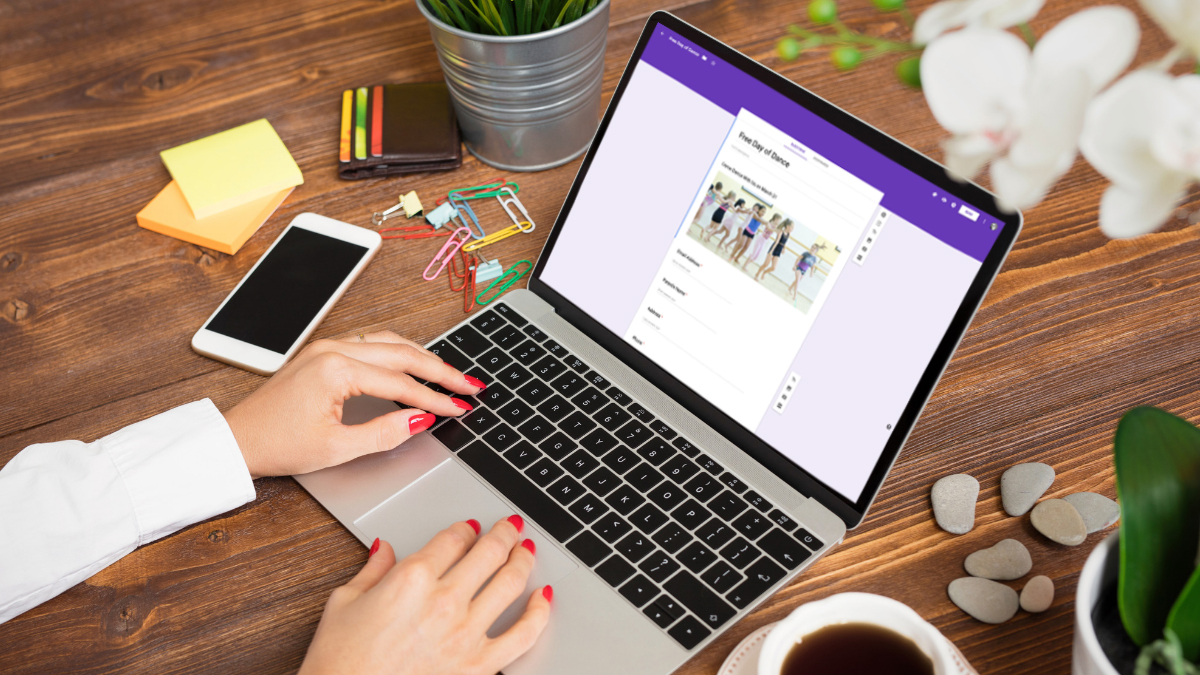
Kamu bisa menonaktifkan atau menutup Google Form melalui fitur yang sudah tersedia. Atau kamu bisa juga menonaktifkan menggunakan Add-ons.
Berikut cara menonaktifkan Google Form menggunakan fitur bawaan:
- Buka halaman Google Form yang kamu buat. Untuk membuka bisa melalui Google Drive atau langsung ke Google Form
- Pada halaman Google Form, pilih tab Responses
- Geser ke kiri tombol Accepting Responses
- Selanjutnya, keterangan akan berubah menjadi Not Accepting Responses, artinya Google Form kamu sudah tidak menerima tanggapan lagi
Kamu juga bisa mengirim pesan kepada orang yang akan mengisi form bahwa Google Form sudah tidak aktif menerima tanggapan. Tuliskan pesan ini pada kolom Message for Respondents.
Cara Menonaktifkan Google Form dengan Add-ons
Untuk menutup Google Form secara otomatis, kamu dapat menggunakan add-ons bernama FormLimiters. Add ons ini tersedia pada Google Form dan dapat kamu pakai secara gratis.
Berikut cara menutup Google Form dengan FormLimiters:
- Buka Google Form, lalu login dengan akun kamu
- Buka halaman form yang mau kamu hapus
- Pilih Add-ons
- Cari add-ons FormLimiters
- Klik Form Limiters, lalu pilih Install
- Setelah proses penginstalan selesai, klik Allow untuk memberi ijin FormLimiters untuk mengakses Google Drive kamu
- Selanjutnya, FormLimiters akan tampak pada pojok kanan bawah Google Form kamu
- Pada kolom Limit Type, pilih cara yang kamu inginkan untuk membatais Google Form. Terdapat dua opsi yaitu berdasarkan waktu dan jumlah respon
- Untuk membatasi Google Form berdasarkan durasi waktu, Klik opsi Date and Time. Selanjutnya akan muncul Stop accepting form responses when a due date is set on. Tetapkan tanggal dan waktu untuk menutup Google Form kamu
- Jika kamu ingin membatasi jumlah respon pada Google Form, klik Number of Form Responses. Selanjutnya muncul pesan Stop accepting form responses when responses are greater than. Tetapkan jumlah maksimal responden Google Form
Cara Menghapus Respon Google Form
Pada Google Form terdapat fitur yang memungkinkan pengguna untuk menghapus respon. Ada dua opsi penghapusan respon, yaitu menghapus respon individu dan menghapus semua respon.
Menghapus Respon Individu
- Pertama-tama, buka Google Form milikmu
- Pada bagian kiri atas opsi Tanggapan, pilih Perorangan
- Kemudian, klik Sebelumnya atau Berikutnya hingga menemukan tanggapan yang hendak kamu hapus
- Pilih Hapus, lalu klik OK
Menghapus Semua Respon
- Buka Google Form
- Pada bagian kiri atas opsi Tanggapan, pilih Ringkasan
- Lihat pada kanan atas halaman, klik Lainnya
- Pilih Hapus Semua Tanggapan, klik OK
Menghapus Respon Google Form
- Masuk ke Google Form, lalu pilih form yang tanggapannya hendak kamu hapus
- Klik Tanggapan
- Lalu klik ikon titik tiga, pilih Download jika hendak mengunduh tanggapan terlebih dahulu
- Jika kamu hendak menghapus seluruh tanggapan, maka klik pada ikon titik tiga, lalu klik opsi Hapus Semua Tanggapan
- Klik OK untuk konfirmasi penghapusan
Cara Menggunakan Beragam Fitur Google Form
Google Form menyediakan berbagai fitur lain yang dapat kamu gunakan sesuai kebutuhan. Seperti yang telah dijelaskan sebelumnya, Google Form terhubung dengan spreadsheet. Namun, pengguna dapat membatalkan tautan antara form dan spreadsheet bila tidak memerlukan.
Selain itu, pengguna dapat melakukan berbagai hal lain melalui Google Form, seperti memilih tempat penyimpanan tanggapan, mengirimkan formulir, melihat respon berdasarkan pertanyaan, dan mengaktifkan atau menonaktifkan notifikasi respon.
1. Membatalkan Tautan Spreadsheet dan Form
- Buka formulir pada Google Form yang hendak dibatalkan tautannya
- Pada bagian Tanggapan yang terletak di kiri atas, pilih Ringkasan
- Lihat bagian kanan atas, klik Lainnya
- Lalu klik opsi Batalkan Tautan Formulir
- Klik Batalkan Tautan untuk mengkonfirmasi
2. Memilih Tempat Penyimpanan Tanggapan
- Buka formulir pada Google Form
- Pada bagian Tanggapan yang terletak di kiri atas, pilih Ringkasan
- Lihat bagian kanan atas, klik Lainnya
- Lalu klik opsi Tujuan Tanggapan
- Klik Buat atau Pilih
- Lanjutkan dengan memilih lokasi penyimpanan yang kamu inginkan
3. Mengirimkan Formulir
- Terdapat dua cara untuk mengirimkan formulir, yaitu:
- Membagikan link: untuk mengirim formulir secara peroranganan ke akun pribadi responden
- Melalui workspace: untuk mengirim formulis pada semua orang pada suatu organisasi
4. Melihat Respon Berdasarka Pertanyaan
- Buka formulir pada Google Form
- Klik Respons pada bagian atas formulir
- Lalu klik Ringkasan
5. Mengaktifkan dan Menonaktifkan Notifikasi Respon
- Buka formulir pada Google Form
- Lihat bagian atas formulir, klik Respon
- Klik Lainnya
- Selanjutnya, klik Dapatkan Notifikasi E-mail untuk Respon Baru
Tips Membuat Form dengan Google Form
- Membagi form menjadi beberapa section sehingga mempermudah responden untuk mengisinya. Cara membagi form yaitu dengan meng-klik ikon berbentuk dua persegi.
- Saat membuat form sebaiknya menentukan batas penerimaan responnya. Kamu bisa memilih di antara dua opsi pada menu Response, yaitu berdasarkan waktu (dengan menentukan tanggal penerimaan respon berakhir) dan berdasarkan jumlah maksimal responden. Dengan mengatur batas penerimaan ini, Google Form kamu akan nonaktif secara otomatis setelah mencapai batas.
- Apabila penggunaan Google Form bertujuan untuk membuat soal ujian, maka sebaiknya kamu mengubah tipe form menjadi Quiz. Caranya yaitu melalui menu Pengaturan, klik opsi Ubah sebagai Kuis
Demikianlah cara menonaktifkan Google Form dan pengenalan fitur Google Form. Google form dapat kamu gunakan untuk beragam tujuan. Ada baiknya untuk mempelajari cara penggunaan fitur yang ada agar penggunaan Google Form dapat lebih nyaman dan optimal.

